VirtualBoxは、オラクルの無料のオープンソースクロスプラットフォーム仮想化ツールであり、仮想マシンを作成してさまざまなオペレーティングシステムを試すことができます。インストールと使用は簡単で、独自の仮想マシンを作成し、CPUやRAMなどのリソースを割り当てたり、クローンを作成したりすることもできます。このトピックでは、VirtualBoxとその拡張パックをArchLinuxにインストールする方法を示します。
ArchLinuxへのVirtualBoxのインストール
システムでVirtualBoxを入手するには、以下の手順に従ってください。
ステップ1)VirtualBoxパッケージをインストールします
VirtualBoxのインストールは簡単です。ターミナルを起動してsudoユーザーを起動し、次のコマンドを実行するだけです。
$ sudo pacman -S virtualbox virtualbox-guest-iso
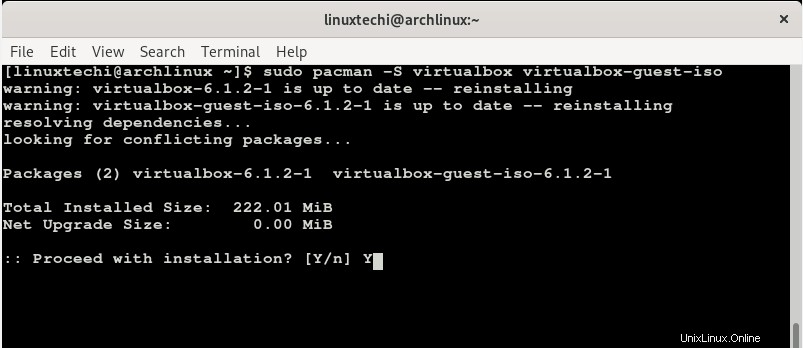
インストールタイプ「Y」を続行するように求められたら 続行をクリックして、VirtualBoxパッケージと依存関係をインストールします。
次に、現在のユーザーを vboxusersに追加します コマンドを実行してグループ化します:
$ sudo gpasswd -a $USER vboxusers

次に、次のコマンドを使用して、virtualboxカーネルモジュールをロードします。
$ sudo modprobe vboxdrv

この時点で、VirtualBoxがArchLinuxシステムにインストールされています。ただし、VirtualBox USB 2.0および3.0の機能を有効にするには、VirtualBox拡張パックをインストールする必要があります。これにより、仮想マシンは、ホストシステムに接続されているUSBペンドライブを検出して操作できるようになります。
ステップ2)VirtualBox拡張パッケージをインストールする
Virtualbox拡張パッケージをインストールするには、最初に yaourtのいずれかを使用してシステムを更新します またはイェーイ 示されているパッケージマネージャー:
$ yaourt -Syy OR $ yay -Syy
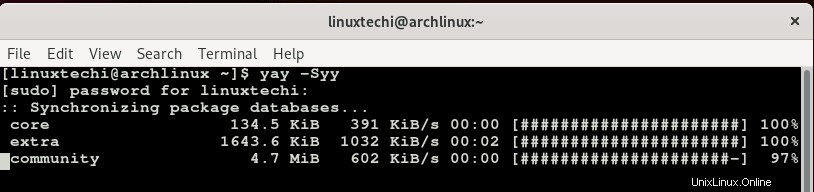
次に、次のコマンドを使用してVirtualBox拡張パックをインストールします。
$ yay -S virtualbox-ext-oracle

また、起動時にvboxwebを起動してサービスを開始するには、vboxwebを有効にする必要があります
$ sudo systemctl enable vboxweb.service $ sudo systemctl start vboxweb.service

完璧です、サービスも正常に開始されました。 VirtualBoxカーネルモジュールがロードされているかどうかを確認しましょう。lsmodコマンドの下で実行します
$ lsmod | grep -i vbox
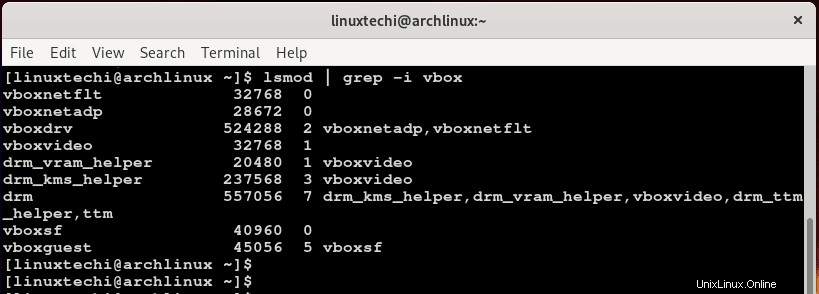
出力には、上記のようにvboxカーネルモジュールが表示されます。
ステップ3)VirtualBoxの起動
Virtualboxを起動するには、スーパーキーまたはWindowsキーを押してアプリケーションマネージャーを使用します(GNOMEデスクトップマネージャーの場合)。 –以下に示すように、VirtualBoxを検索します。
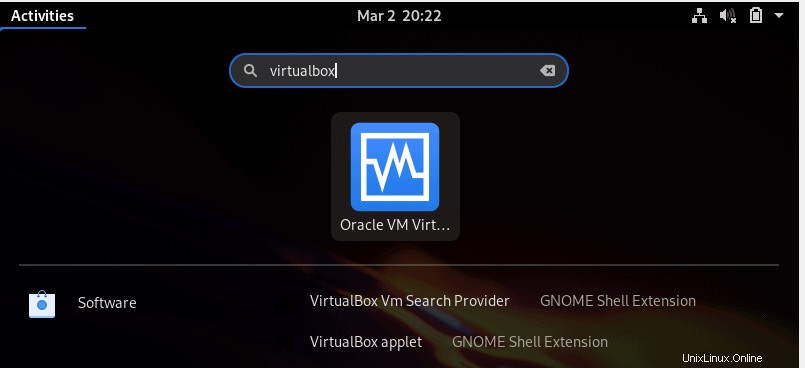
その後、Virtualboxアイコンをクリックして起動します。最終的に、以下に示すようなVirtualBoxウィンドウが表示されます。
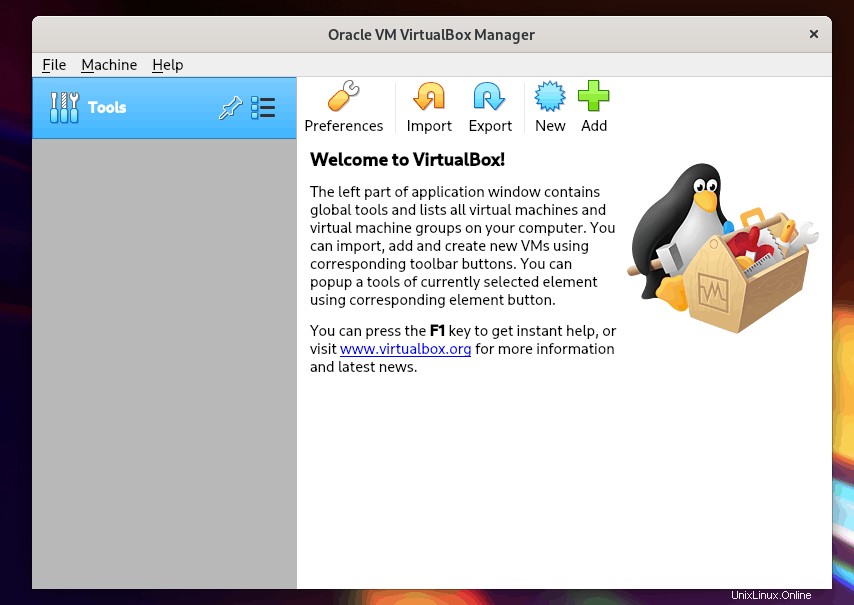
拡張パックがインストールされたことを確認するには、[ファイル]をクリックします 次に、「設定」に移動します ’。または、「 CTRL + G」を押すこともできます ’キーボードショートカット。
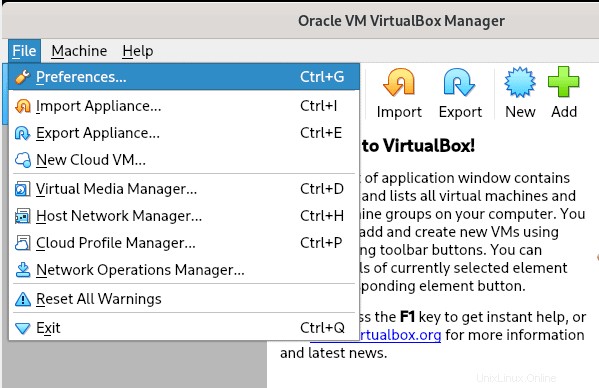
次のウィンドウで、[拡張機能]をクリックします ’。右側のペインに、拡張機能パッケージの名前とバージョンが表示されます。メインウィンドウに戻るには、[ OK]をクリックします ’ボタン。
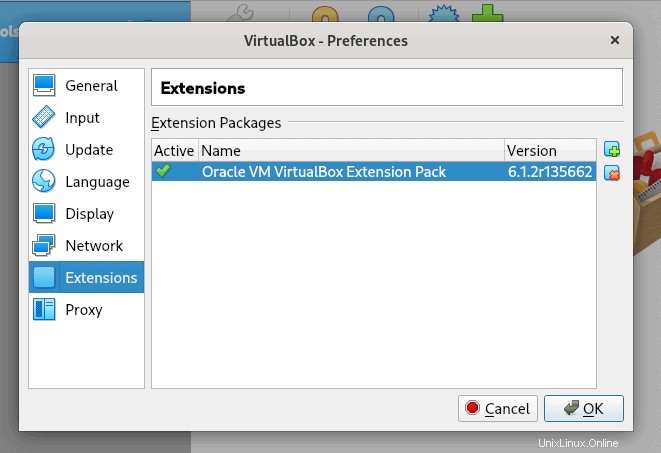
ついにVirtualBoxとVirtualBox拡張パックをインストールして、仮想マシンに追加機能を提供しました。
また読む :ArchLinuxでSudoユーザーを作成および構成する方法
また読む :ArchLinuxにDockerをインストールして使用する方法